office2010 Excel如何插入表单的三维饼图
浏览:219日期:2024-04-28 15:01:57
工具/材料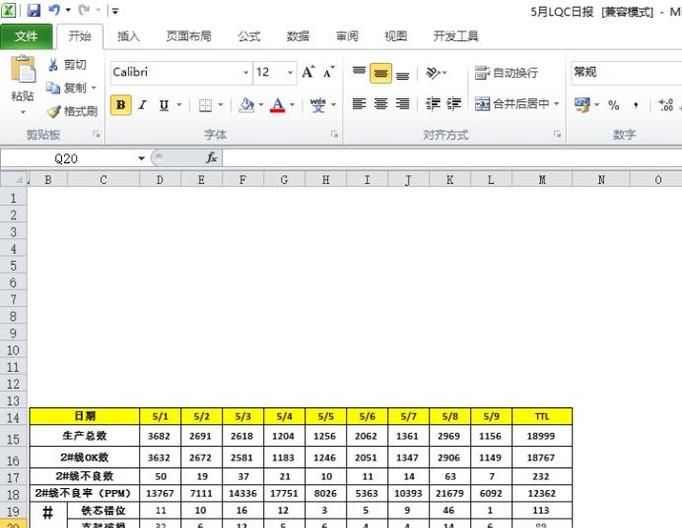
office2010 Excel
操作方法01、首先,我们打开office Excel2010,并打开一张带有不良统计数据的表单,如图所示;
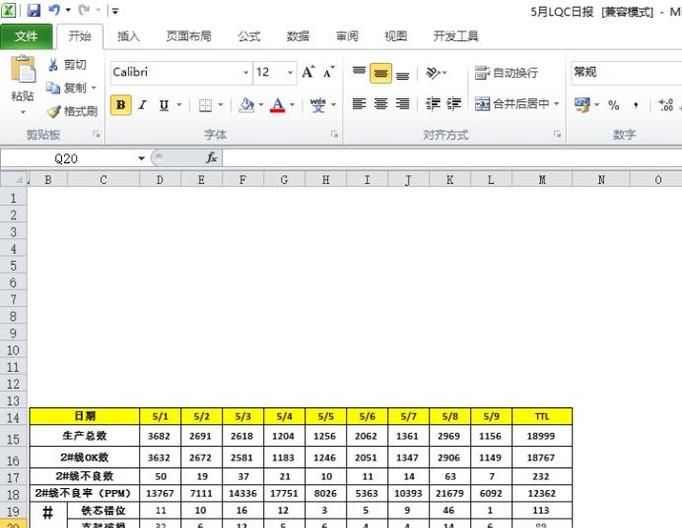
02、我们需要对5月1号到5月9号的不良项目和不良项目对应的不良总数插入一个三维饼图,此时,我们先选择不良项目,然后按住Ctrl键不要松,在选择不良项目对应的不良总数;注:存在先后顺序,不可以先选总数再选不良项目;
03、点击插入,选择饼图,然后点击选择三维饼图的第一个;
04、弹出插入的三维饼图后,我们右击选择添加数据标签;
05、然后再右击,选择设置数据标签格式;
06、弹出的界面我们把类别名称勾选上;
07、然后我们任意点击空白的地方,然后右击插入的三维饼图,选择设置图表区域格式;
08、弹出的窗口,我们选择边框样式,将圆角勾选上,然后点击关闭;
09、效果如图,最后我们将插入的三维饼图的大小调节一下就完成了。
标签:
excel
相关文章:
- 排行榜
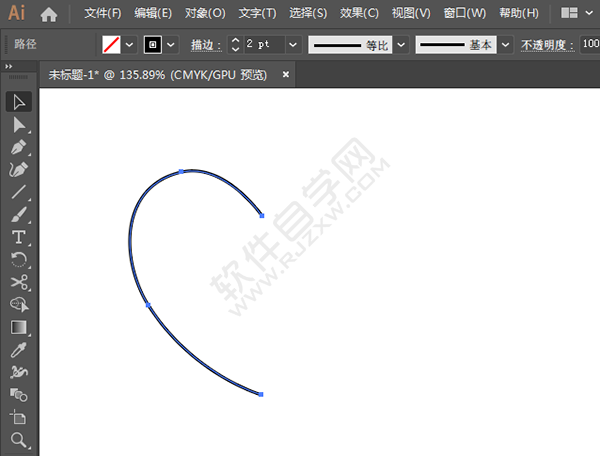
- AI怎么剪掉不要的部分
- 1. 墨柚APP绑定手机号码的具体操作方法
- 2. 微信转账转错钱,如何能找回?
- 3. chatgpt代表什么
- 4. 爱奇艺一起看电影两个人教程
- 5. PhotoShop中怎么添加或插入艺术字
- 6. 爱奇艺怎么激活会员卡
- 7. 怎么用微信查询电话号码归属地
- 8. 淘宝联盟怎么转换链接
- 9. 美团外卖投诉商家一般怎么处理
- 10. 酷狗概念版如何完成学生认证
 网公网安备
网公网安备